前面有讲述到AMTE2平台,该平台是测试本公司所有芯片的通用平台,一般情况小封装芯片使用2site测试方式,前面有讲述到,而对于大封装的芯片则是按照4site方式测试的,现在基于AMTE2平台设计4site的loadboard板子,其中AMTE2是设计成2个site的,即如果测试小封装芯片则只需要1块AMTE2底板和1个loadboard板,而测试大封装芯片则使用2个AMTE2底板拼接完成,现在将设计好的4site loadboard板贴图如下,以作为纪念:
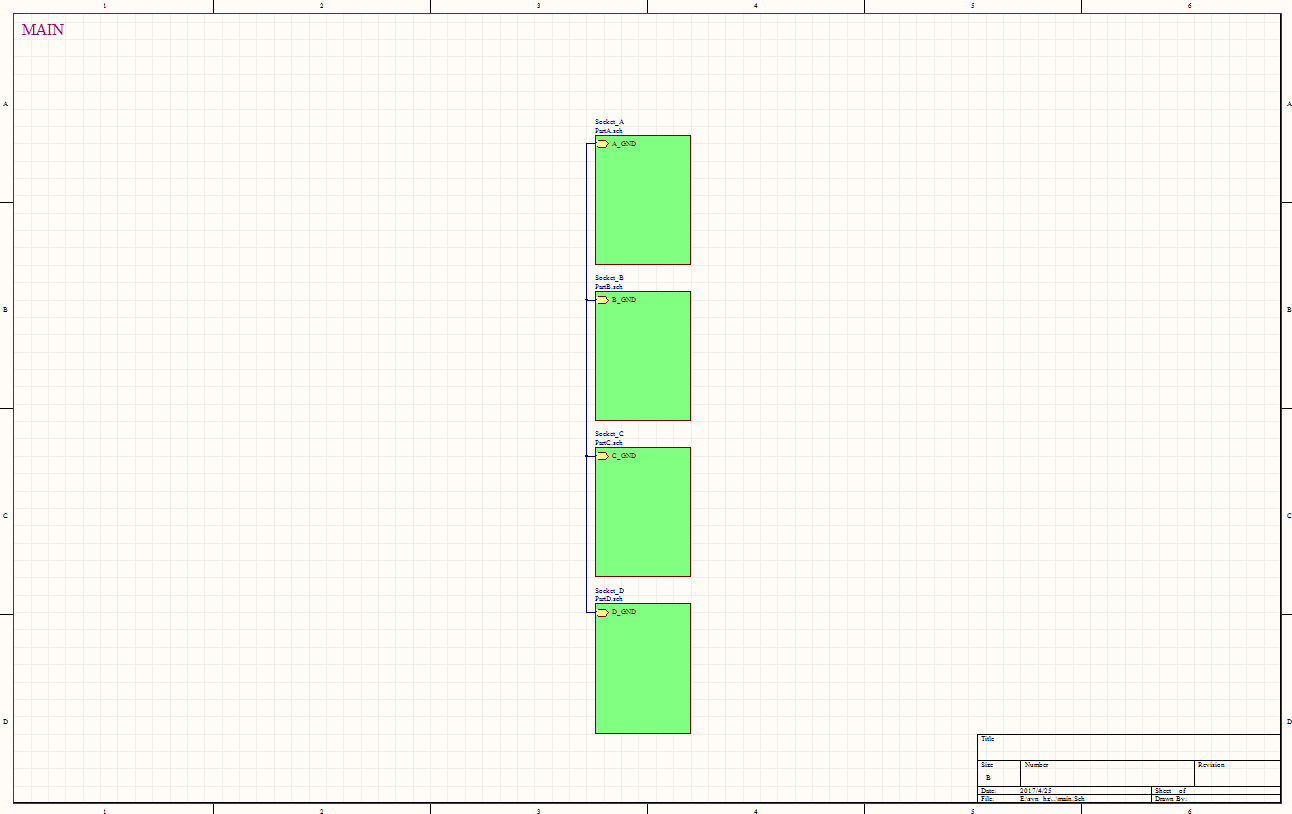
上图为原理图顶层图
上图为loadboard的第1个site原理图
上图为loadboard的第2个site原理图
上图为loadboard的第3个site原理图
上图为loadboard的第4个site原理图
上图为P








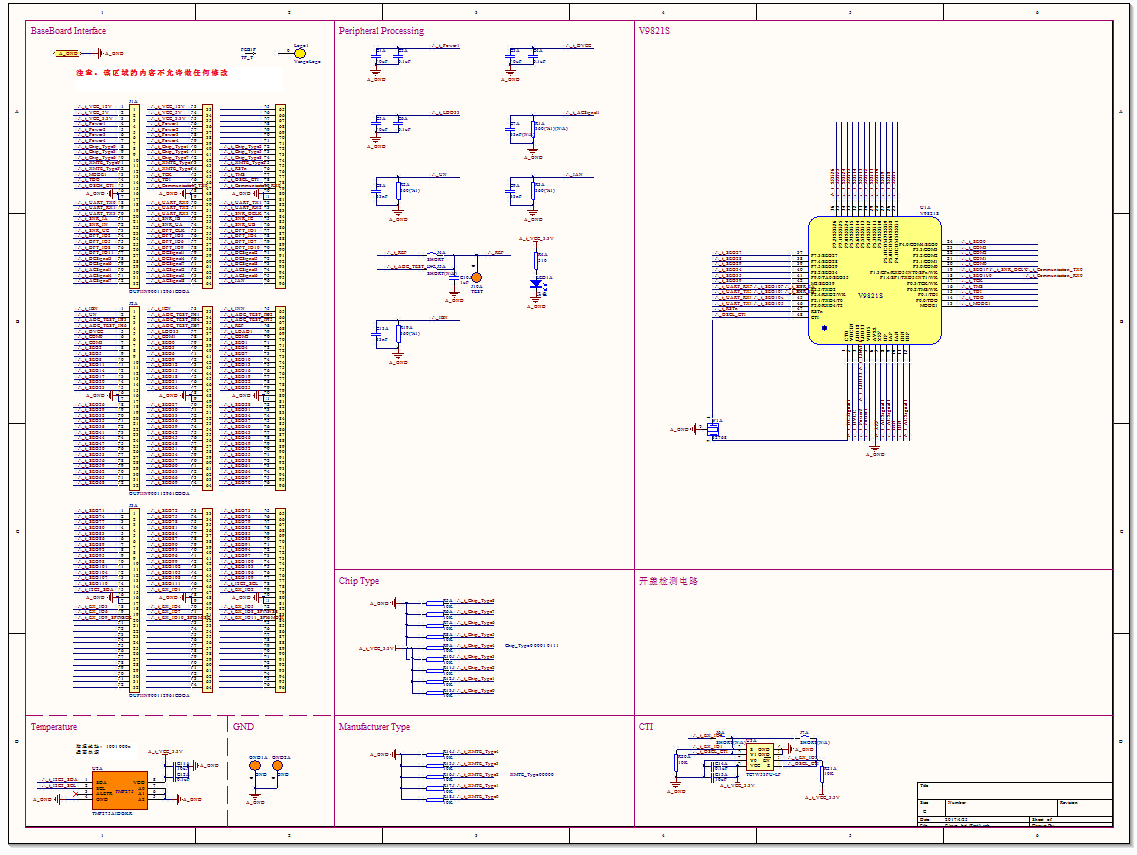
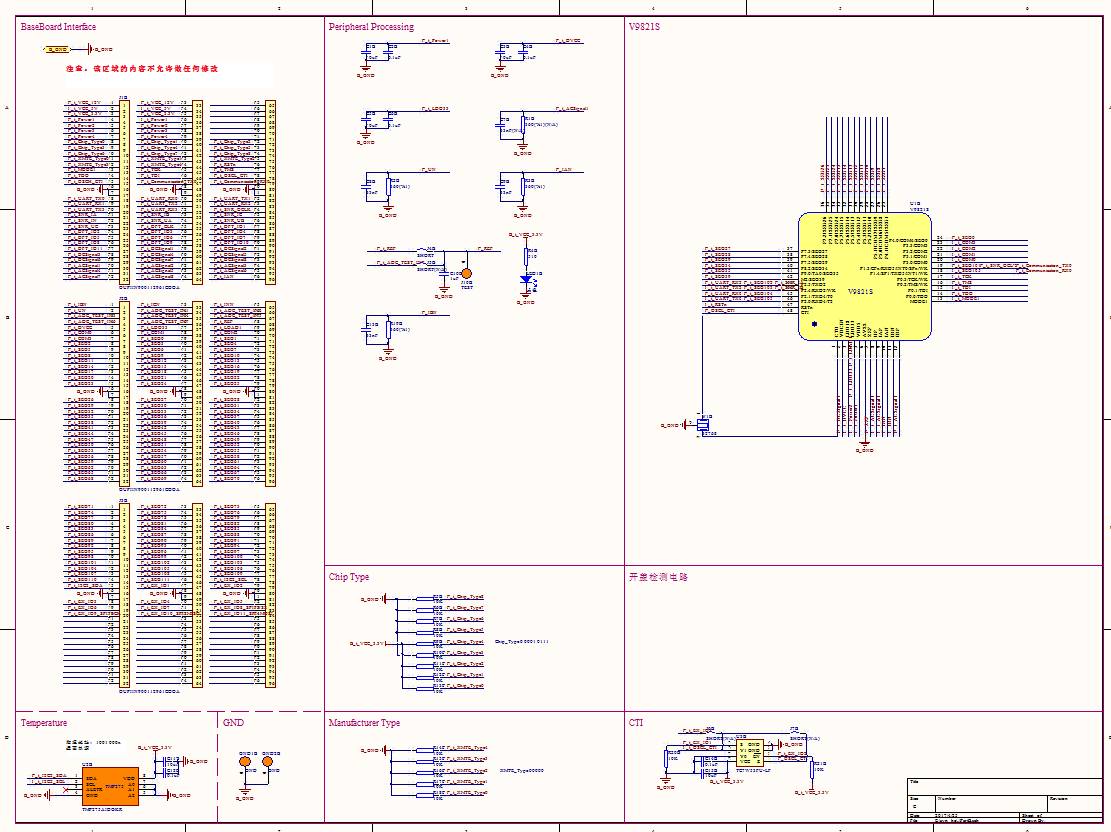
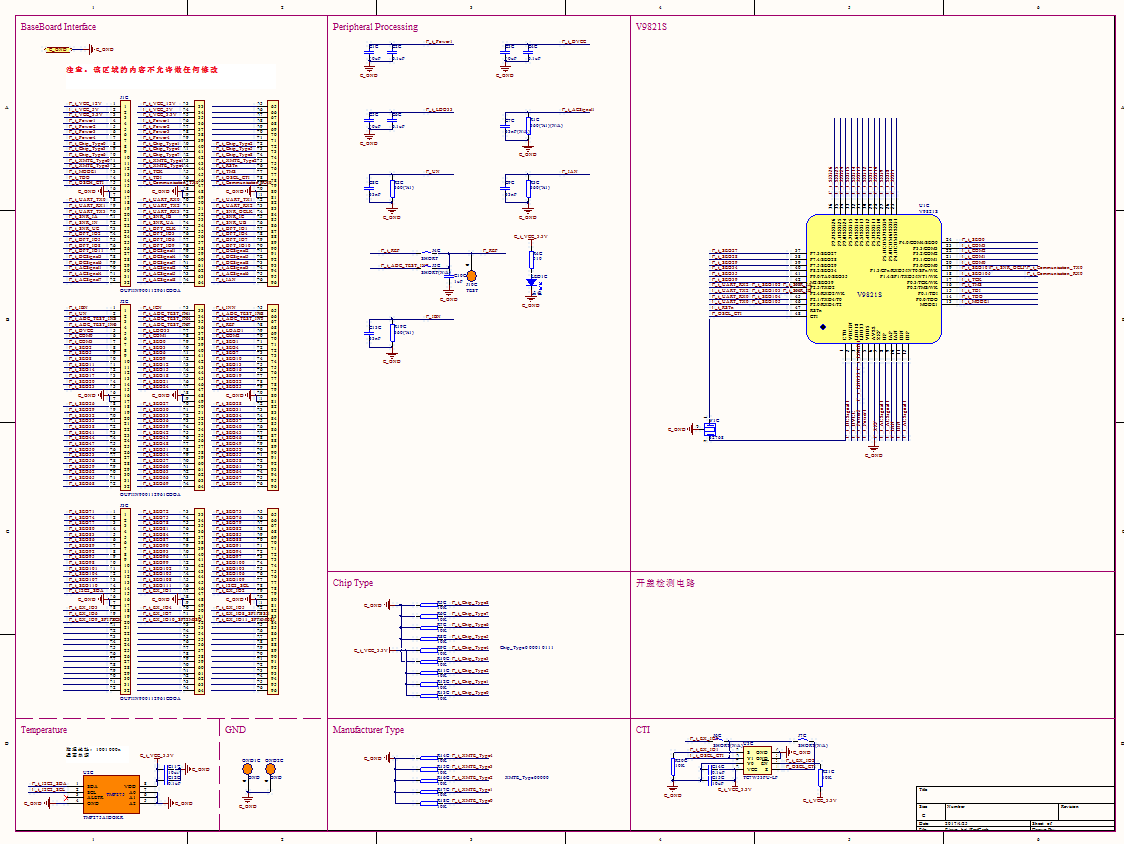
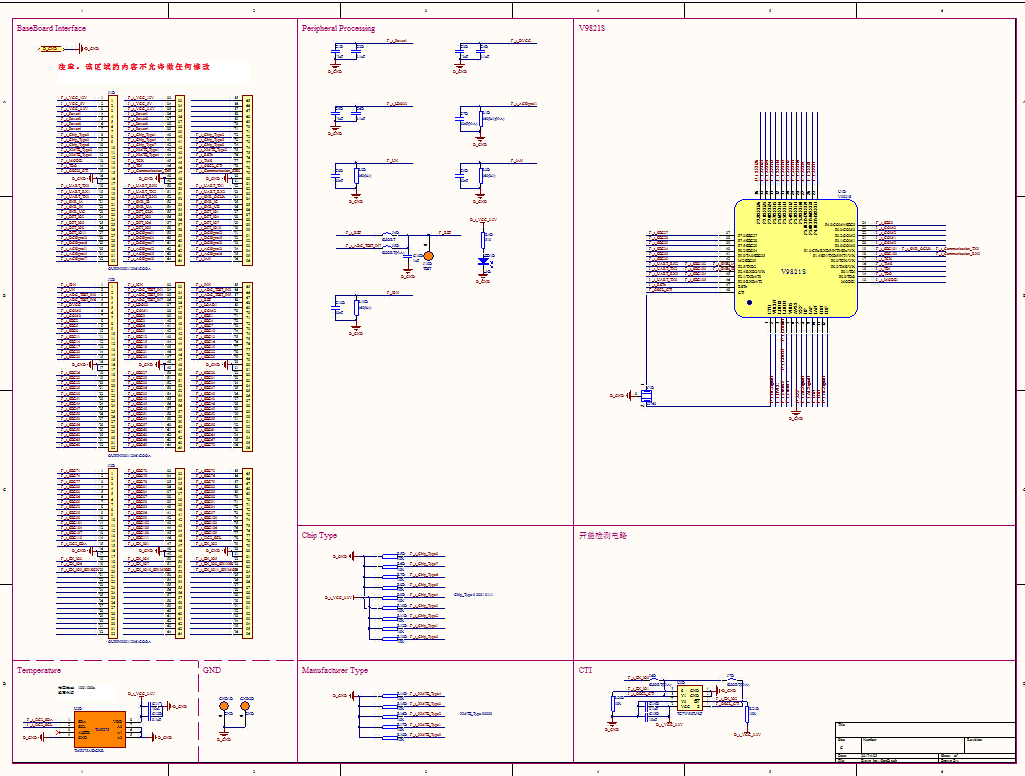

 最低0.47元/天 解锁文章
最低0.47元/天 解锁文章














 254
254











 被折叠的 条评论
为什么被折叠?
被折叠的 条评论
为什么被折叠?








